În acest tutorial ne concentrăm pe sarcina captivantă de a tăia o persoană dintr-un videoclip implicată într-o scenă de accident. Vei învăța cum să tai persoana cu precizie și să o plasezi în locul potrivit. Se folosesc diverse tehnici din Adobe After Effects, în special instrumentul Roto Brush. Acest ghid te va însoți pas cu pas în proces.
Cele mai importante concluzii
- Cu instrumentul Roto Brush poți tăia obiecte sau persoane cu precizie dintr-un videoclip.
- Transformarea unei înregistrări video într-o imagine statică poate simplifica procesul de editare.
- Planificarea atentă și executarea tăieturilor sunt esențiale pentru un rezultat credibil.
Ghid pas cu pas
În primul rând, te vei concentra pe persoana din imagine care trebuie să fie implicată în accident. Începe prin a duplica compoziția persoanei din proiectul tău pentru a păstra o copie a stadiului curent.
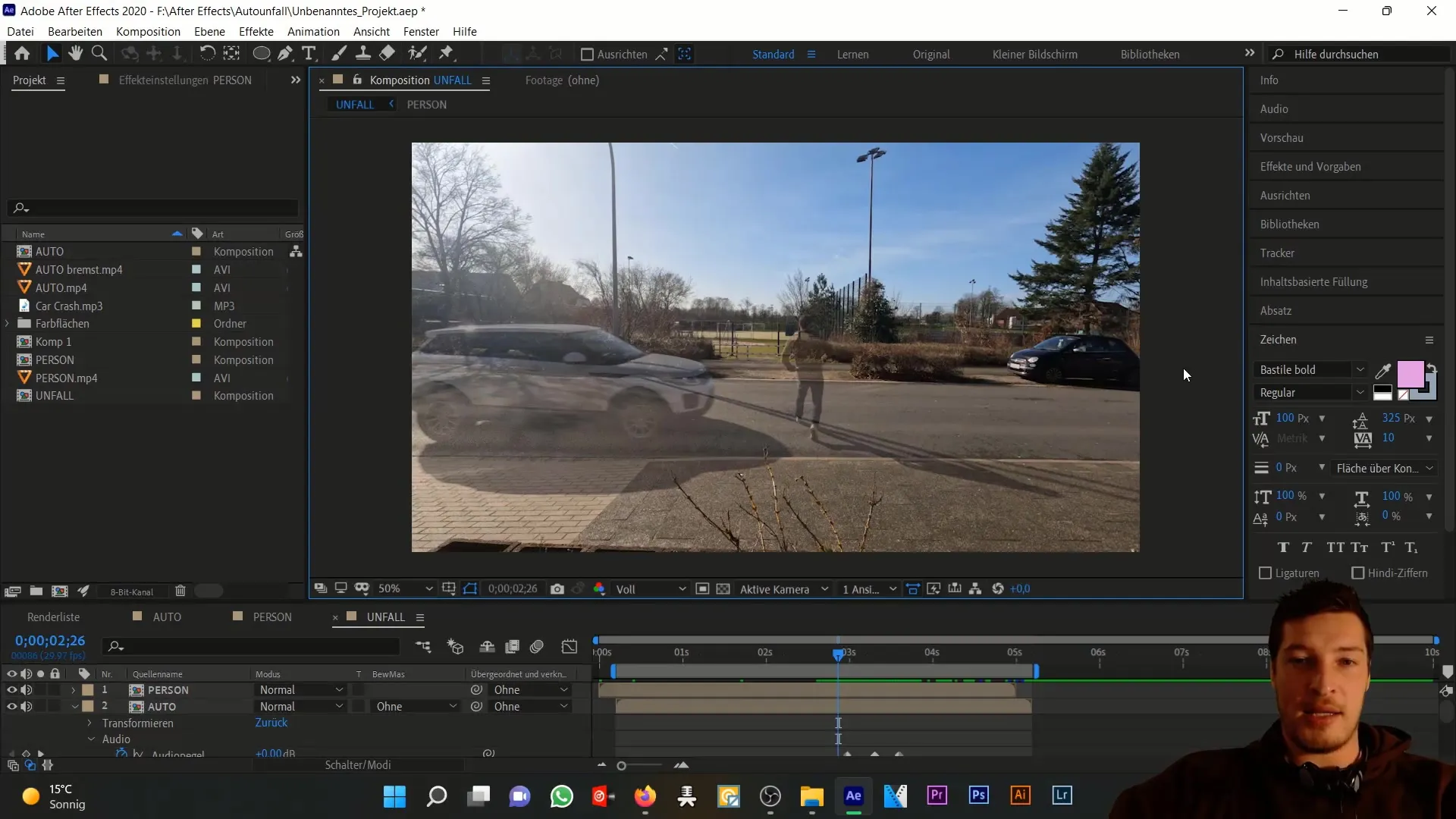
Duplică compoziția folosind tastele „Ctrl“ și „D“. Acest lucru îți oferă posibilitatea de a face modificări fără a pune în pericol originalul.
În compoziția globală, analizează linia de timp și decizi că este necesar să convertești înregistrarea video într-o imagine statică. Această transformare are avantajul de a reduce informațiile de procesat și de a facilita astfel editarea imaginii.
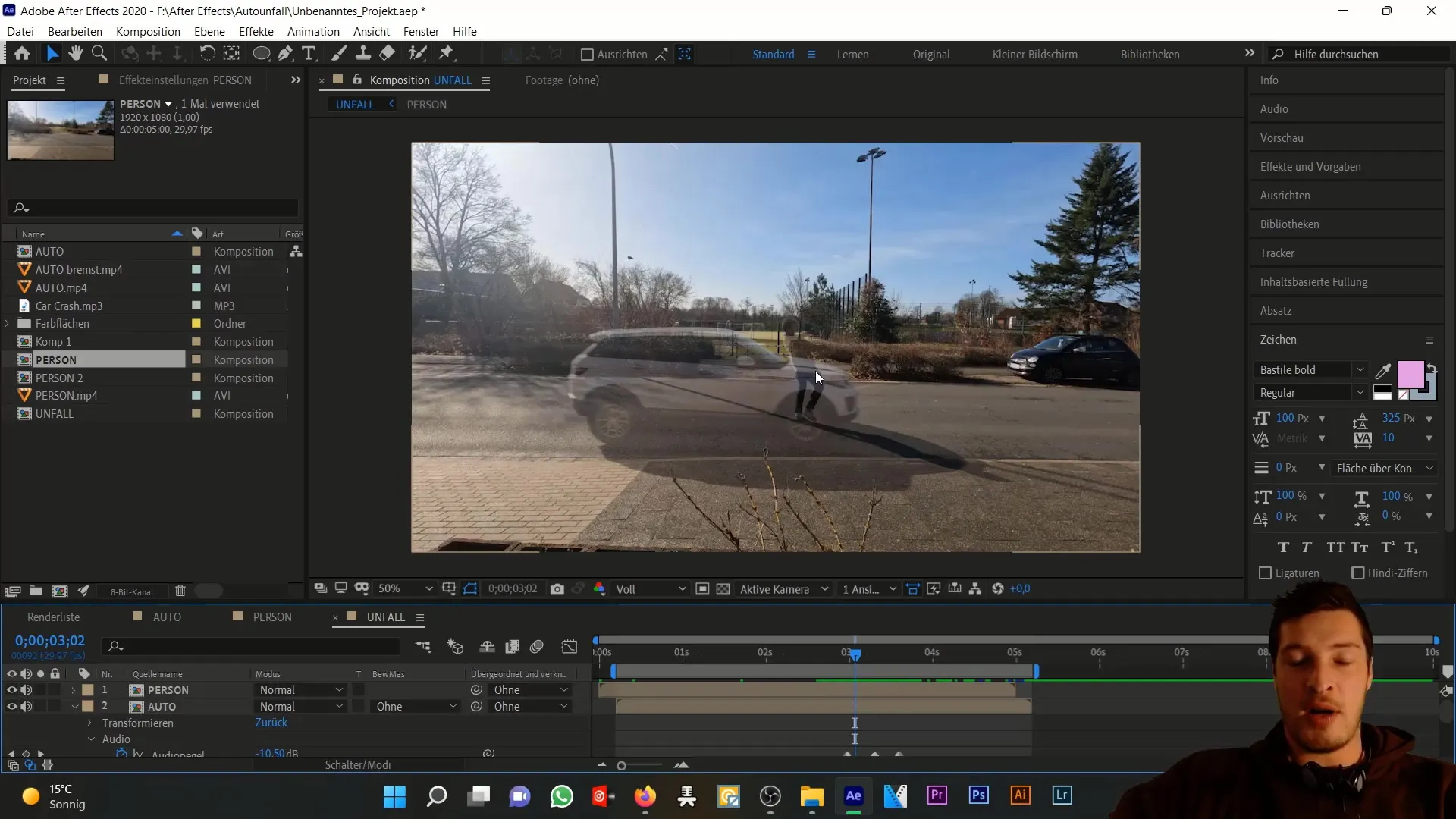
Imaginea statică te ajută să ajustezi mai bine scena, deoarece mișcarea mașinii camuflează neclaritatea și viteza animației. Treci înapoi la copia persoanei pentru a folosi acest cadru.
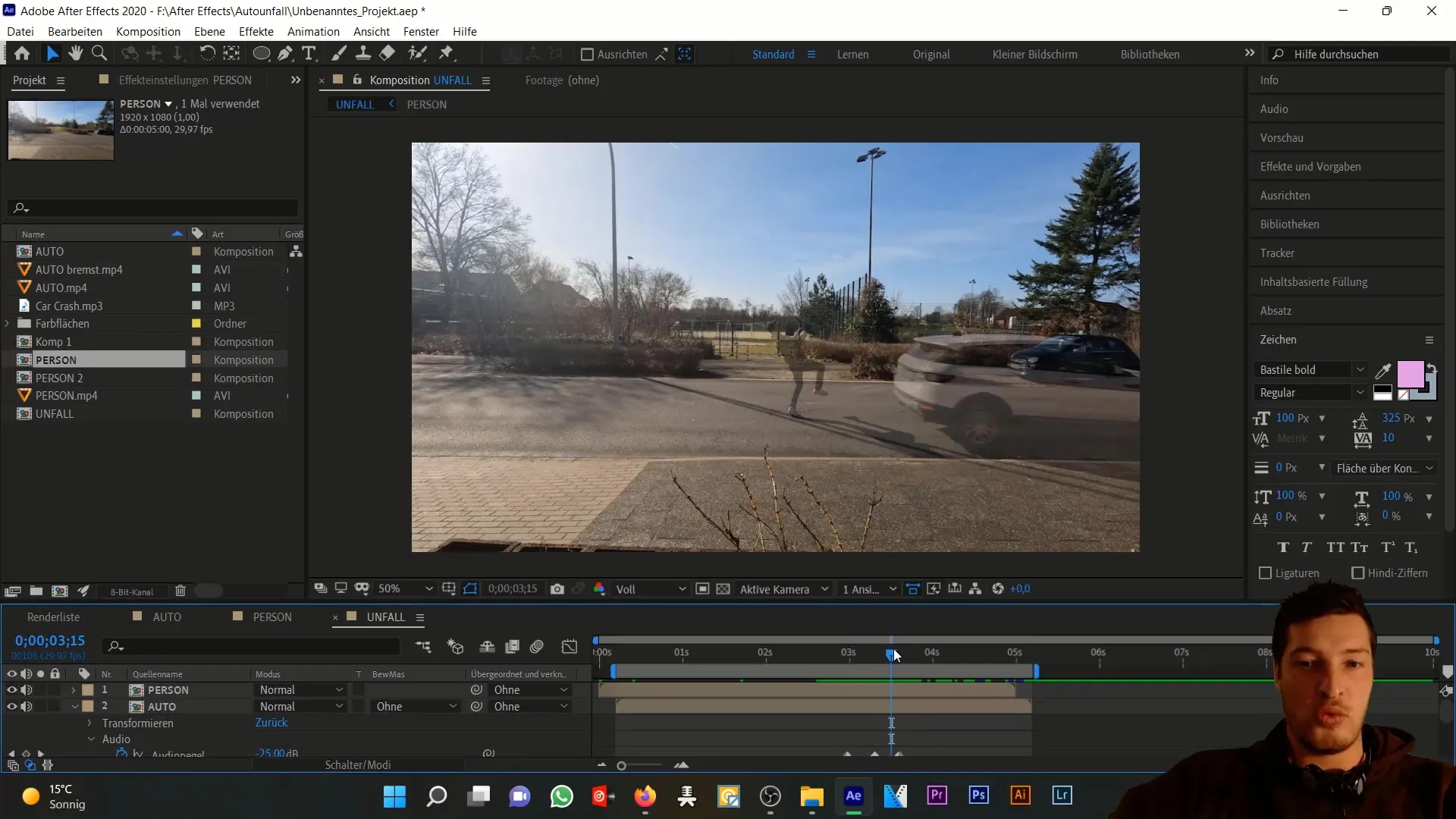
Acum intri în compoziția persoanei și aplici tastatura „Ctrl + Shift + D“ pentru a împărți stratul. De la acest punct începi să convertești înregistrarea video într-o imagine statică.
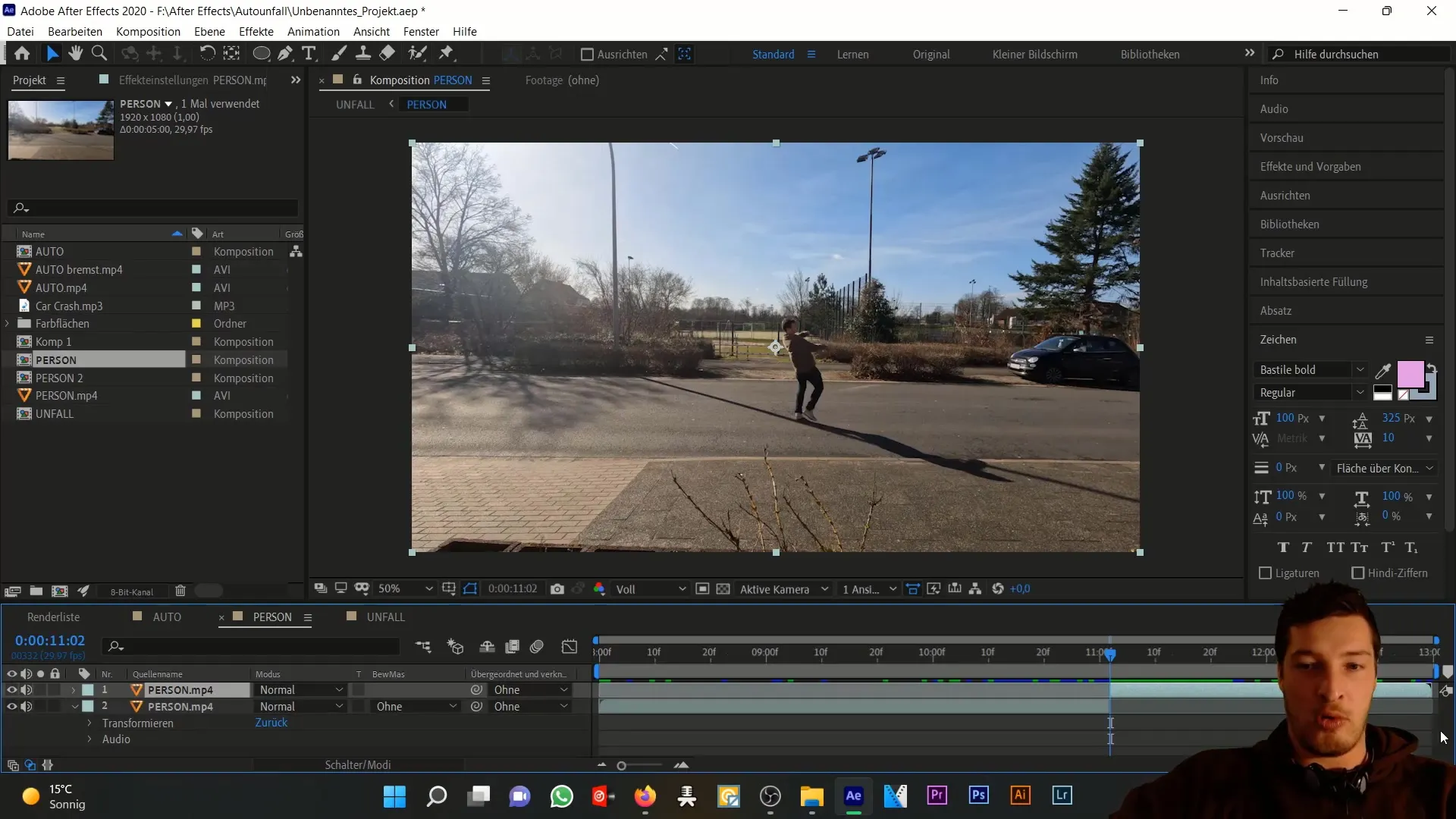
Acum urmează partea captivantă: Tăierea persoanei. Folosește pentru asta instrumentul Roto Brush. Dă dublu clic în vizualizarea în straturi și începe să folosești Roto Brush pentru a selecta persoana.
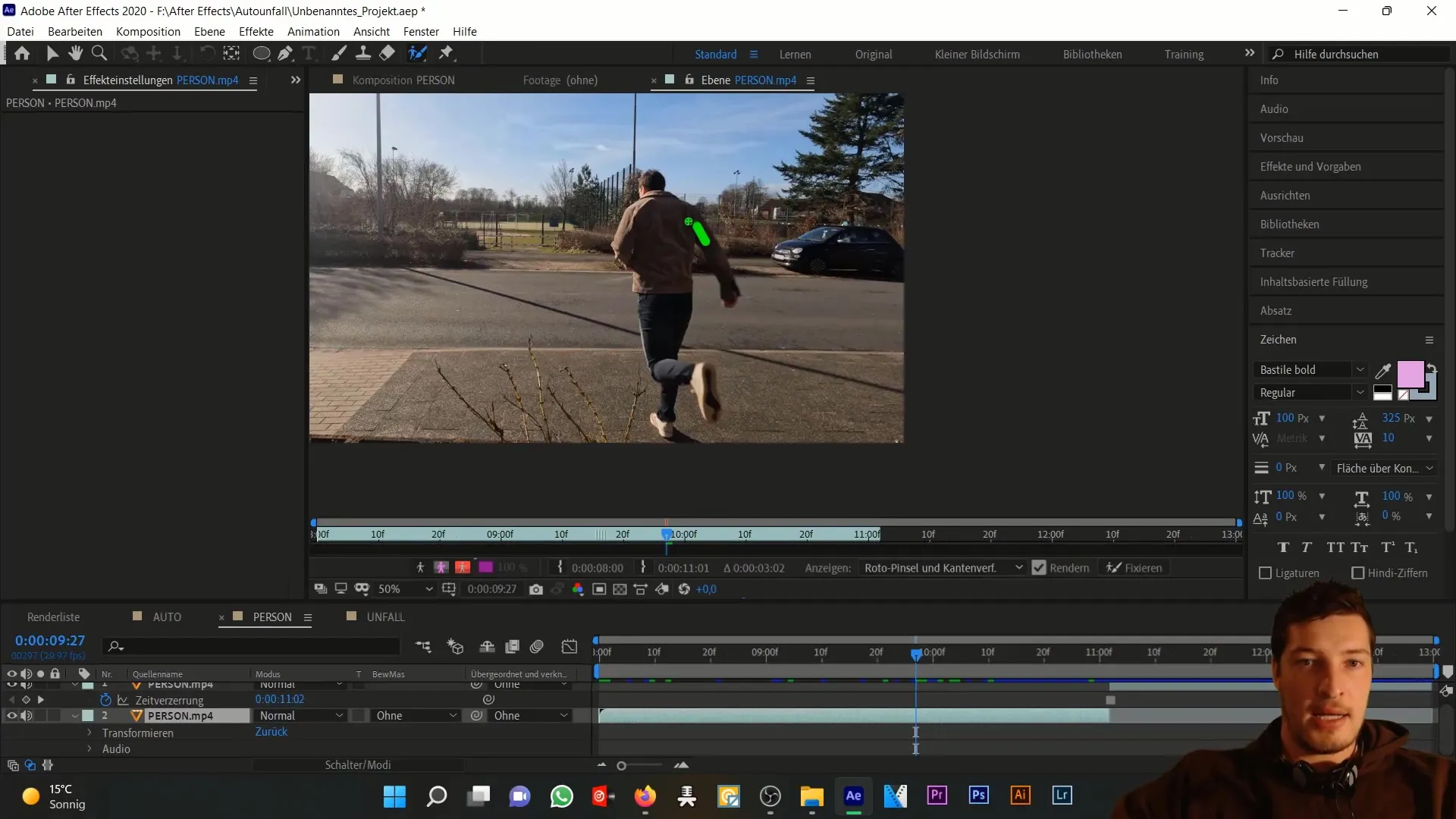
Prin apăsarea tastei „Ctrl” poți ajusta raza Roto Brush și să lucrezi precis. Dacă există o zonă pe care vrei să o elimini, ține apăsată tasta „Alt” pentru a subtrage acea zonă.
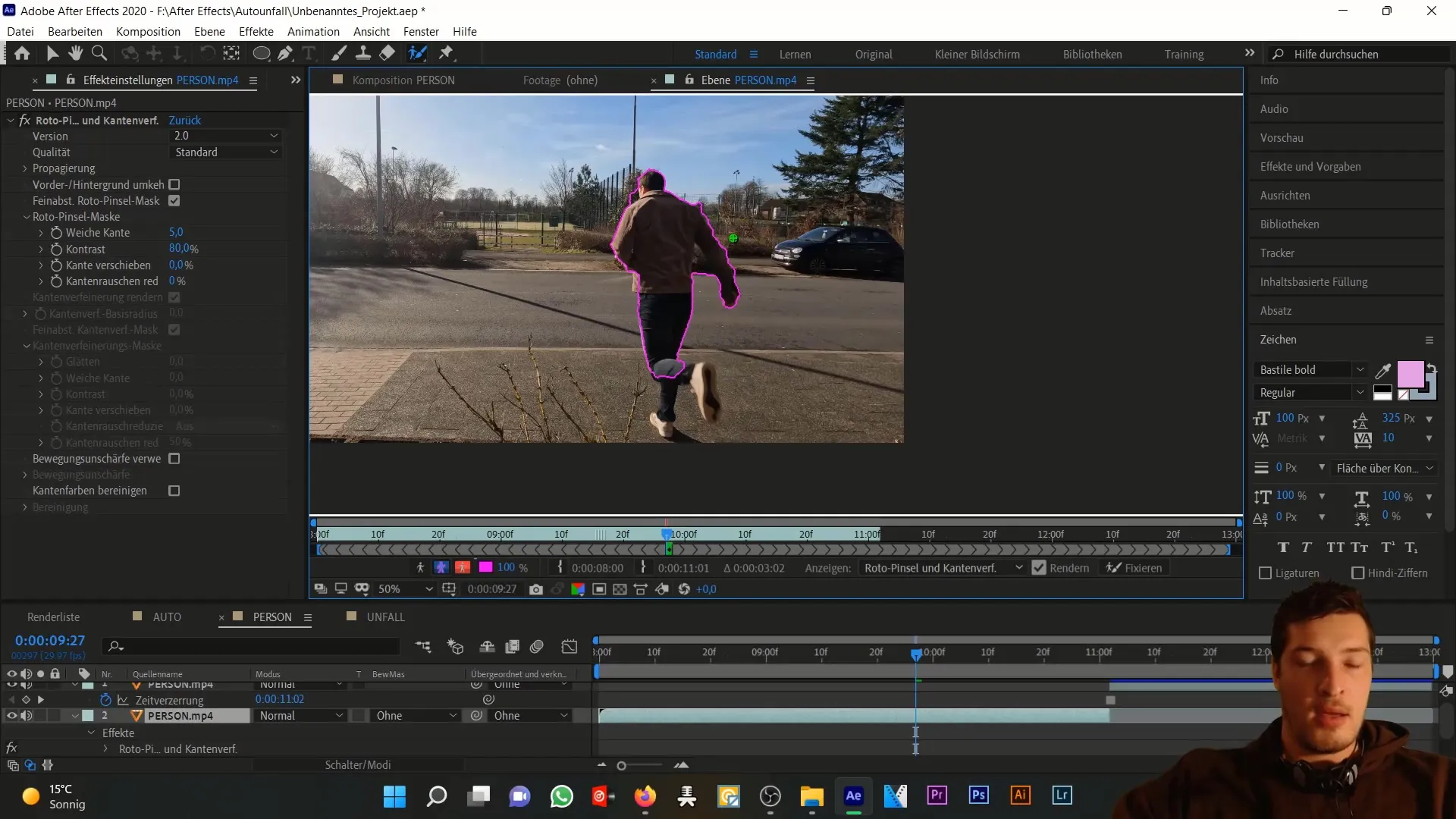
Odată ce ești mulțumit de selecția ta, verific-o pe linia de timp pentru a te asigura că tăieturile arată bine atât în mișcarea înapoi, cât și în cea înainte.
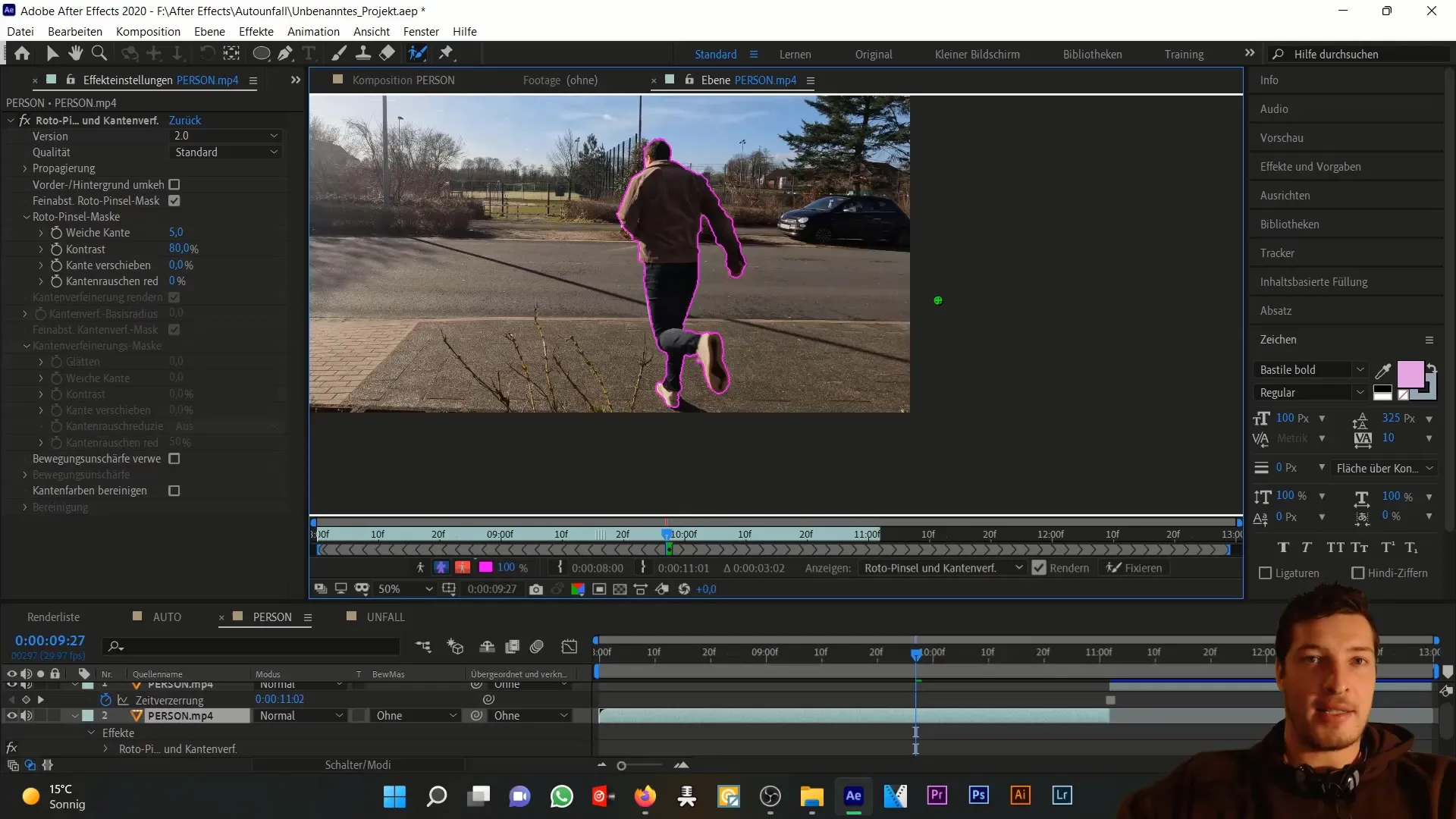
Ține minte că la începutul clipului mașina poate să nu fie încă în cadru. În acest caz, nu este crucial să tai alte elemente din imagine, atâta timp cât persoana este selectată în mod corespunzător.
Însă, este important să iei în considerare umbra persoanei, deoarece aceasta este deplasată pe stratul de sub.
După ce ești sigur că persoana este tăiată cu precizie, urmărește această imagine statică pe linie de timp. Aceasta va constitui baza muncii tale în următoarea etapă a editării.

Și în final, când ajungi la parte în care persoana aleargă cu adevărat pe stradă, asigură-te că doar persoana este în cadru pentru a asigura o reprezentare credibilă a scenei de accident.
Concluzie
În acest tutorial ai învățat cum să tai o persoană dintr-un videoclip și să îți optimizezi editarea cu ajutorul Adobe After Effects. Folosești instrumentul Roto Brush și poți transforma înregistrarea video inițială într-o imagine statică. Aceste tehnici te vor ajuta să creezi scene realiste.
Întrebări frecvente
Cum funcționează instrumentul Roto Brush?Instrumentul Roto Brush îți permite să tai obiecte sau persoane dintr-un videoclip, marcase direct pe imagine.
De ce aș converti o mișcare într-o imagine statică?Imaginea statică simplifică editarea deoarece trebuie să procesezi mai puține informații și este mai ușor să plasezi persoana în locul potrivit.
Pot să îmi modific selecția mai târziu?Da, poți ajusta oricând selecția ta pentru a te asigura că decuplajul este perfect.
Cum tratez umbrele?Asigură-te că umbrele sunt tratate corect, în special dacă sunt plasate pe alte straturi. Acest lucru contribuie la o reprezentare mai realistă.
De ce format am nevoie pentru compoziție?Este recomandat să folosești formate video standard cum ar fi.mp4 sau.mov pentru a obține cele mai bune rezultate.


